При удалении с флешки остается ли в корзине
Обновлено: 07.07.2024
Часто ли Вам приходится восстанавливать удаленные файлы из Корзины? Уверен, что нет. Но когда это происходит, Вы благодарны разработчикам Windows за то, что они предусмотрели такую возможность.
Тем не менее, в Корзину попадают только файлы с внутренних запоминающих устройств компьютера (жестких дисков, SSD). Данные с флешек и других съемных носителей удаляются мимо нее, и поэтому вернуть их обратно значительно сложнее.
Однако, в статье речь пойдет не о восстановлении файлов на флешке, а о том, как заставить компьютер удалять их с нее в Корзину.
Порядок действий:
1. Открыть Редактор реестра Windows.
Напомню, что с этой целью на клавиатуре нужно нажать комбинацию клавиш Win+R, в открывшемся окне напечатать команду regedit , после чего нажать клавишу Enter.
Подробнее об использовании комбинаций с клавишей Win можно узнать здесь.

2. В Редакторе реестра отрыть ветку:
HKEY_CURRENT_USER\Software\Microsoft\Windows\CurrentVersion\Policies\Explorer
Неопытным пользователям напомню, что для этого в левой части Редактора двойным щелчком левой кнопки мышки нужно открыть раздел "HKEY_CURRENT_USER", в нем - раздел "Software", в нем - "Microsoft", и так, пока не доберетесь до раздела "Explorer".
Папки "Explorer" в разделе "Policies" может не оказаться. В таком случае ее необходимо создать. С этой целью нужно правой кнопкой мышки щелкнуть по разделу "Policies" и в открывшемся контекстном меню выбрать "Создать" ⇒ "Раздел", после чего присвоить новосозданному разделу название "Explorer".

3. В разделе "Explorer" создать Параметр DWORD (32 бита) с названием RecycleBinDrives и значением ffffffff (в шеснадцатеричном формате).
Неопытным пользователям разъясню, как это сделать:
• щелкнуть правой кнопкой мышки по разделу "Explorer" и в появившемся контекстном меню выбрать "Создать" ⇒ "Параметр DWORD (32 бита)";

• присвоить новосозданному параметру, который появится в правой части Редактора, название RecycleBinDrives . Для переименования по параметру нужно щелкнуть правой кнопкой мышки и выбрать пункт "Переименовать";
• дважды щелкнуть левой кнопкой мышки по этому параметру. В появившемся окне выбрать шеснадцатеричную систему исчисления, после чего в поле "Значение" напечатать ffffffff. Затем нажать кнопку "ОК".

Вот и все. Редактор реестра можно закрыть.
Чтобы изменения вступили в силу, компьютер необходимо перезагрузить. Если после этого зайти в свойства Корзины, картина будет приблизительно такой.

Как видите, на моем компьютере Корзина добавилась не только на флешку (Диск Е:), но и на другие съемные устройства, в частности, на дисковод А: (для дискет 3,5).
Необходимо учитывать, что компьютер после описанных выше изменений будет удалять файлы в Корзину со всех подключаемых к нему флешек. Но если с какой-то из них удалить файл на другом компьютере, на котором эти изменения не сделаны, в Корзину он не попадет.
При удалении файлов с флешки или с подключенной SD -карты нужно быть особенно внимательным, поскольку все удаляемые данные не перемещаются предварительно в Корзину. Во временное хранилище — Корзину, попадают только файлы, удаляемые с внутренних дисков, однако разработчики предусмотрели возможность создания Корзины и на внешних носителях. Данная возможность присутствует в Windows уже очень давно, просто многие пользователи о ней ничего не знают.
Чтобы включить Корзину для флешки, нужно применить простой твик реестра.
Откройте через окошко «Выполнить» редактор Regedit одноименной командой и перейдите по следующему пути:
HKCU\SoftwareMicrosoft\Windows\CurrentVersion\Policies
В последнем подразделе вам нужно создать каталог Explorer , но он может уже присутствовать, — в этом случает создавать его уже не надо.

В подразделе Explorer создайте параметр с типом DWORD .

И именем RecycleBinDrives, а в качестве его значения установите ffffffff в шестнадцатеричном формате или 4294967295 в десятеричном, как вам удобнее.

Сохранив настройки, перезагрузите компьютер.
Подключив к компьютеру флешку и включив отображение скрытых системных файлов, помимо традиционной System Volume Information , вы увидите в ее корне папку «Корзина» или $RECYCLE.BIN , если накопитель отформатирован в файловой системе NTFS .

Кроме того, открыв свойства Корзины на рабочем столе, вы увидите там новую запись — USB-накопитель с выделенным под временное хранилище, размер которого можно будет изменить .
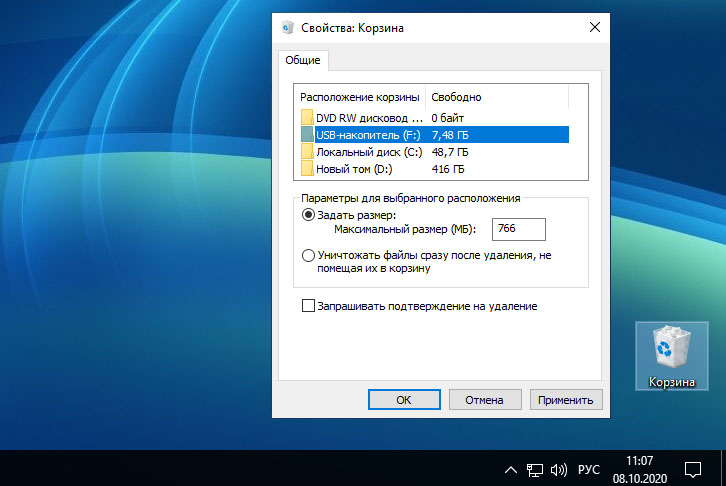
Вот и всё, но помните, что работать Корзина на такой флешке будет только на том компьютере, на котором был применен твик. Хотя сама папка Корзины никуда не денется, на других ПК файлы с флешки будут удаляться мимо ее Корзины. И напротив, все подключаемые к компьютеру с примененным твиком переносные накопители станут автоматически получать свою Корзину.
В Windows Корзина - это хранилище тех файлов и папок, которые Вы удалили при нажатии кнопки Del или с помощью контекстного меню Удалить. Она сделана на тот случай, если Вы вдруг передумаете и захотите восстановить данные, которые удалили.
Но съемные накопители, такие как USB флешка, карты памяти и внешний (съёмный) диск не имеют своей корзины. Поэтому при удалении файла/папки привычном способом он попадет не в корзину, а полностью удалиться с диска/флешки/карты. Сделано это для того, чтобы не занимать места , ведь на них его и так мало.
Как создать корзину для съемного диска (флешки).
На примере Windows XP (на 7 и 8 похоже).
1) Открываем Редактор реестра (сочетание клавиш Win + R вводим regedit ) и переходим в ветку


3) Вводим название RecycleBinDrives
4) Жмем ПКМ по файлу и выбираем Изменить. Вводим значение ffffff (это в шестнадцатиричной системе. В десятичной будет 4294967295 )

5) Всё. Можно перезагрузиться.
Теперь на съемном устройстве должна появиться папка Корзина.
Точнее будет создана скрытая папка RECYCLER, а внутри папка с названием типа S-1-3-21-1234440339-2052311302- 724345543-1003 . Это касается Windows XP.
В Windows 7 и 8 будет папка $RECYCLE.BIN и вложенной папкой Корзина.
Это всё если диск или флешка в файловой системе NTFS.
Если же в системе FAT32, то появиться папка Recycled.
Более подробно об этих незнакомых папках можете почитать в статье System Volume Information и RECYCLE.BIN
1) Если захотите удалить эти папки, то лучше сразу удалить в реестре параметр RecycleBinDrives . Так будет правильнее.
2) Так же как и с обычной нехваткой места на диске, если на флешке (съемном диске/карте) не будет хватать места, то просто очистите созданную там корзину.
3) Все удаленные файлы будут перемещаться в эту корзину на флешке только на том компьютере, где вы сделали вышеописанную процедуру. Папка же будет отображаться на всех компьютерах.
4) Параметр который вы создали, создает папку корзины на всех дисках (даже на сетевых и дискетках), кроме DVD и CD.
5) Обычно папки RECYCLER, $RECYCLE.BIN и Recycled создают вирусы, маскируясь под корзину.
Стоит ещё упомянуть о том, что неверные действия с реестром могут сломать систему.
Как известно, по умолчанию корзина Windows создается только на жестких дисках (HDD), на флэшках ее нет. Поэтому, случайно удалив что-нибудь на флешке, для восстановления приходится прибегать к помощи специальных реанимационных программ.

Иногда, правда в результате воздействия вирусов на флэшках может появиться визуально похожий на Корзину объект, но это - не настоящая корзина, и в ней кроме вирусов ничего обычно нет и не может быть.
Рассмотрим алгоритм действий для настройки Windows XP, (для Windows Vista и Windows 7 есть незначительные отличия):
1. Запустить программу редактирования реестра, самый простой вариант - Regedit (Кто не знает, как это сделать: Пуск –> Выполнить, в поле Открыть ввести regedit –> OK).
2. В открывшемся окне редактора реестра перейти в ветку: [HKEY_CURRENT_USER\Software\Microsoft\Windows\CurrentVersion\Policies\Explorer] и раскрыть ее.
3. Через меню редактора выбрать: Правка –> Создать –> Параметр DWORD.
4. Присвоить вновь созданному параметру названиеRecycleBinDrives.
Windows Registry Editor Version 5.00
[HKEY_CURRENT_USER\Software\Microsoft\Windows\CurrentVersion\Policies\Explorer]
"RecycleBinDrives"=dword:ffffffff
6. Сохранить его на компьютер, вручную изменить его расширение на *.reg (например, RecycleBinDrives.reg) и запустить, согласившись внести изменения в реестр.

7. Закрыть Редактор реестра.
- с файловой системой FAT32 - появится системная папкаRecycled;
- с файловой системой NTFS - будет создана системная папка RECYCLER с вложенной папкой типа S-1-5-21-1214440339-2052111302- 725345543-1003 (Windows XP);
- с файловой системой NTFS - будет создана системная папка $RECYCLE.BIN с вложенной папкой Корзина (Windows Vista и Windows 7).
Теперь при удалении любого файла с флэшки он будет перемещаться в Корзину, что и требовалось.
Внимание! создав параметр RecycleBinDrives=0xffffffff (4294967295), уже не возможно удалить Корзину с флэшки: словно птица Феникс, она будет воссоздаваться заново, – ведь удаляемые объекты – опять-таки помещаются в Корзину :)
Чтобы по-настоящему удалить Корзину с флешки нужно сначала удалить в реестре созданный параметр RecycleBinDrives или осуществить удаление Корзины на другом компьютере.
После удаления из реестра параметра RecycleBinDrives=0xffffffff (4294967295) нужно перезагрузить компьютер, чтобы изменения вступили в силу. Без перезагрузки корзина на флэшках будет появляться.
Примечание:
- Все эти манипуляции должны осуществляться пользователем, имеющим права администратора.
- Файлы при удалении будут перемещаться в корзину ТОЛЬКО на том компьютере, на котором вы внесли данные изменения в реестр, на всех других - файлы будут удаляться минуя корзину.
- При обращении к флэшке (при подключении ее к USB-порту компьютера и при удалении файла на ней) параллельно происходит обращение к 3,5-дюймовому дисководу (у кого он остался), который при этой коротко похрюкивает и подмигивает лампочкой.
- Если компьютер подключен к локальной сети, и имеются сетевые диски, значок корзины может появиться и в них, но при удалении файлов и папок не будет выполняться перемещения их в корзину, как такового. Для восстановления файлов - обрайтесь к сисадминам вашей сети.
Лично мое мнение про корзину на флешке - эта функция не нужна, но сама по себе технология, конечно, заслуживает внимания.
Читайте также:

